[Étape par étape] Comment changer fond d'écran Chromebook
Bien que Chrome OS ne dispose pas d’autant de fonctionnalités par que macOS ou Windows, il vous permet tout de même de modifier certains éléments de votre système d'exploitation. Par exemple, Il permet d'activer le mode sombre sur le Chromebook via la nouvelle application Wallpaper.
De plus, vous pouvez appliquer des widgets sur le bureau de votre Chromebook et effectuer de nombreuses autres tâches. Heureusement, vous pouvez également changer les arrière-plans de Chromebook, c’est d’ailleurs ce que nous allons voir dans cet article. En effet, nous allons vous présenter le guide étape par étape pour vous aider à apprendre comment changer le fond d'écran de votre Chromebook.
Partie 1. Comment changer l'arrière-plan Chromebook
Si vous souhaitez changer l'arrière-plan de votre Chromebook, vous avez deux possibilités. Pour commencer, vous pouvez sélectionner les modèles d'arrière-plan prédéfinis par Chromebook, puis modifier l'arrière-plan en ajoutant les images de votre choix.
Dans le guide ci-dessous, vous allez découvrir comment changer l'arrière-plan d'un Chromebook en utilisant des méthodes différentes.
Comment changer le fond d'écran d'un Chromebook via le sélecteur de fond d'écran1.Démarrez Chromebook et choisissez ''Set Wallpaper & Style''.

2.Voilà vous venez de lancer l'application de fond d'écran. Ensuite, activez l'icône ''Fond d'écran'' pour modifier l'arrière-plan.

3.Vous pouvez voir à présent plusieurs fonds d'écran de qualité et gratuits. Les fonds d'écran sont classés parmi les catégories suivantes : Abstrait, Illustration et Paysages urbains. Vous pouvez également choisir de parcourir les images qui y sont regroupées en appuyant sur une des catégories. Si vous trouvez une image qui vous plaît, il vous suffit d'appuyer dessus pour la définir comme arrière-plan.

4.Si vous souhaitez changer le fond d'écran de votre Chromebook quotidiennement, cliquez sur ''Changer quotidiennement''.

Comment changer l'arrière-plan de Chromebook avec vos propres images ?
En plus d'utiliser les images d'arrière-plan déjà intégrées, vous pouvez également utiliser vos images pour les placer en arrière-plan de Chromebook. Voici un guide simple pour changer l'arrière-plan de Chromebook en utilisant vos propres images.
1.Après avoir lancé l'application de fond d'écran, appuyez sur l'icône ''Mes images''.

2.Vous pouvez rapatrier toutes vos photos sauvegardées sur Chromebook. Ensuite, vous définissez l'image que vous souhaitez comme fond d'écran.

3.Vous pouvez aussi vous rendre dans un dossier Chromebook pour trouver une image. Après avoir trouvé une image, clique dessus avant de choisir "Définir comme fond d'écran". C'est tout ce que vous devez appliquer pour changer le fond d'écran d'un Chromebook.

Partie 2. Comment changer l'arrière-plan d'une image avec HitPaw Suppression Objet Photo
Changer l'arrière-plan d'un Chromebook est très simple, mais faire la même chose avec HitPaw Suppression Objet Photo est encore plus pratique. Grâce à sa technologie IA, HitPaw Suppression Objet Photo facilite l'effacement de l'arrière-plan des images et peut également appliquer des couleurs époustouflantes.
Une des meilleures choses à propos de HitPaw Suppression Objet Photo est qu'il est capable de supprimer automatiquement l'arrière-plan des images après que vous les ayez bien sûr importé dans le logiciel.
Caractéristiques :
- Modification de -plan de l'image en quelques clics
- Supprime les objets indésirables des images
- Fonctionne avec une interface utilisateur simple
- Efface des zones d’images automatiquement grâce à la technologie de l'intelligence artificielle.
- Ne dégrade pas la résolution image.
- Suivi du mouvement de l'objet avant de le supprimer.
Voici notre guide étape par étape pour savoir comment supprimer l'arrière-plan d’une image avec HitPaw Photo Object Remover.
Etape 1 :Rendez-vous sur page web officielle de HitPaw Photo Object Remover et installez le logiciel. Après avoir lancé HitPaw Photo Object Remover, vous devrez appuyer sur l'icône ''Remove Background'' (Supprimer l'arrière-plan) pour continuer. Ensuite, sélectionnez l'image dont vous souhaitez éliminer l'arrière-plan et importez-la.

Etape 2 :Après avoir importé l'image, HitPaw Photo Object Remover commencera automatiquement à éliminer son arrière-plan. Ensuite, vous pouvez observer la différence entre l’image d'entrée et de sortie.

Etape 3 :Si vous souhaitez conserver une partie de l'image originale, vous devez utiliser le bouton Garder.

Etape 4 :Vous pouvez éliminer la partie de l'image que vous ne souhaitez pas conserver en cliquant sur ''Effacer''.

Etape 5 :Vous pouvez aussi modifier les couleurs de l'arrière-plan de l'image avec le logiciel HitPaw Photo Object Remover.

Etape 6 :Après avoir effacé l'arrière-plan de l'image et sélectionné les couleurs souhaitées, vous voilà prêt à prévisualiser les changements en cliquant sur l'icône Aperçu. Après avoir examiné l'image, vous pouvez cliquer sur le bouton Exporter pour la télécharger. Voilà, vous savez comment effacer l'arrière-plan d’une image sans affecter sa résolution.

Partie 3. FAQ sur le fond d'écran Chromebook
Q1. Quel est le moyen le plus rapide pour changer l'arrière-plan Chromebook ?
R1.
Chromebook a mis en place plusieurs moyens pour changer l’arrière plan ce qui rend meilleure l'expérience. Mais, si vous souhaitez changer le plus simplement l'arrière-plan d'un Chromebook, vous pouvez le faire en utilisant HitPaw Photo Object Remover.
Pour cela, il vous suffit d'importer l'image dans HitPaw Photo Object Remover, puis l'outil séparera automatiquement l'arrière-plan de l'image. Vous pouvez appliquer la couleur d'arrière-plan souhaitée après avoir supprimé l’arrière-plan d’origine.
Q2. Peut-on changer le thème du Chromebook ?
R2.
Changer le thème d'un Chromebook est également très simple. Voici comment faire :
1.Ouvrez Google Chrome et cliquez sur l'icône Paramètres. Sélectionnez l'apparence et choisissez les thèmes du navigateur.
2.Vous pouvez maintenant faire défiler les thèmes et sélectionner celui qui vous plaît le plus. Après avoir sélectionné votre thème Chromebook, vous devez cliquer sur ''Ajouter à Chrome''.
Pour conclure
Nous espérons que cet article vous a intéressé et que notre guide détaillé vous permettra d’apprendre comment changer l'arrière-plan sur Chromebook. Outre l'utilisation de modèles d'arrière-plan prêts à l'emploi, nous avons également expliqué comment changer l'arrière-plan d'un Chromebook à partir de de ses propres images.
Aussi, nous vous recommandons HitPaw Suppression Objet Photo, un logiciel qui vous permet d'éliminer l'arrière des photos sans affecter la qualité. La modification des couleurs d'arrière-plan est également un point fort apporté par cet outil unique et remarquable.




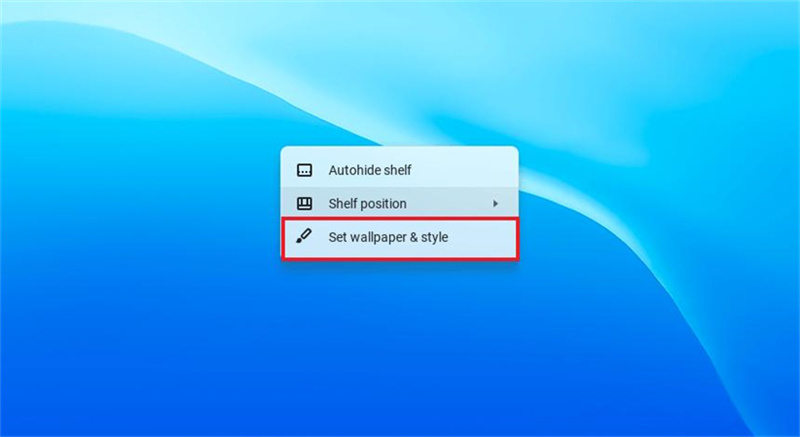
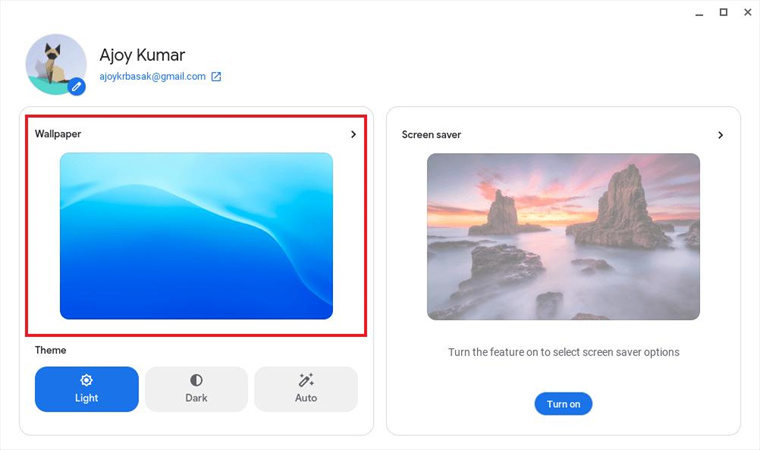
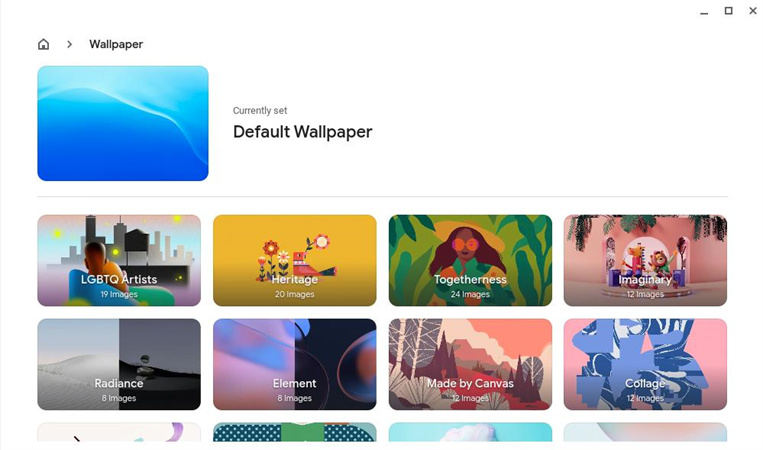
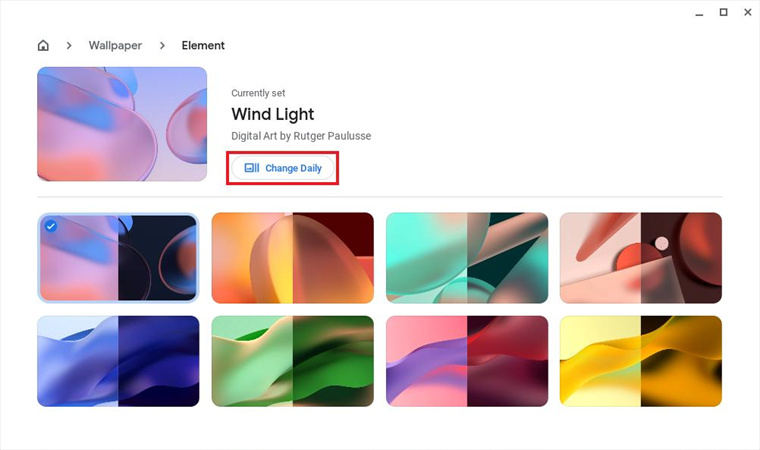
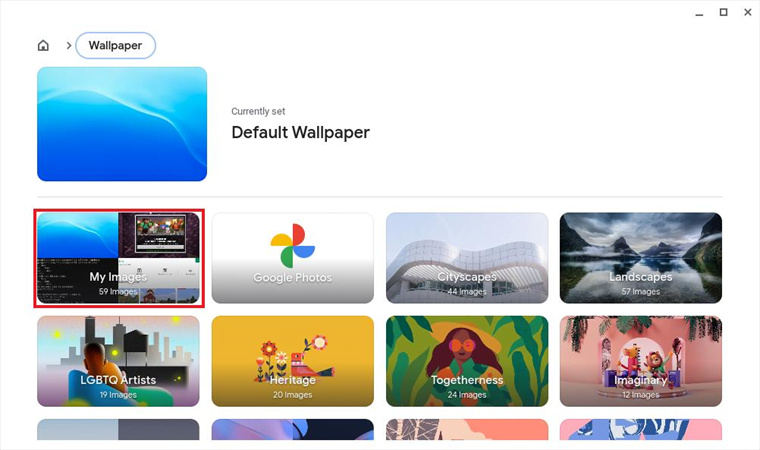
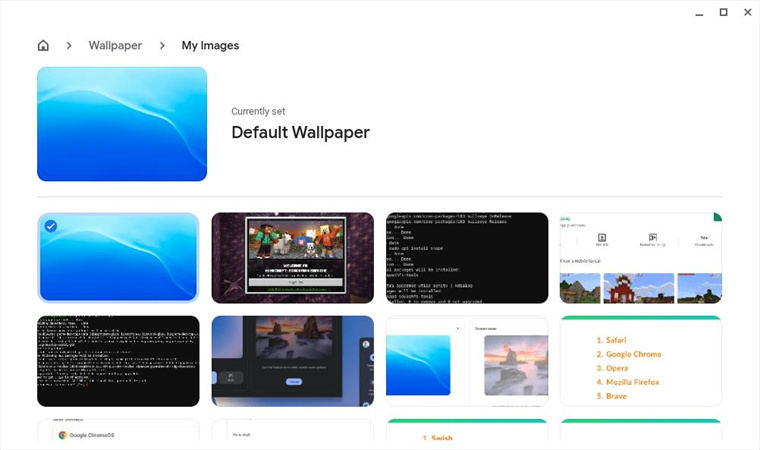
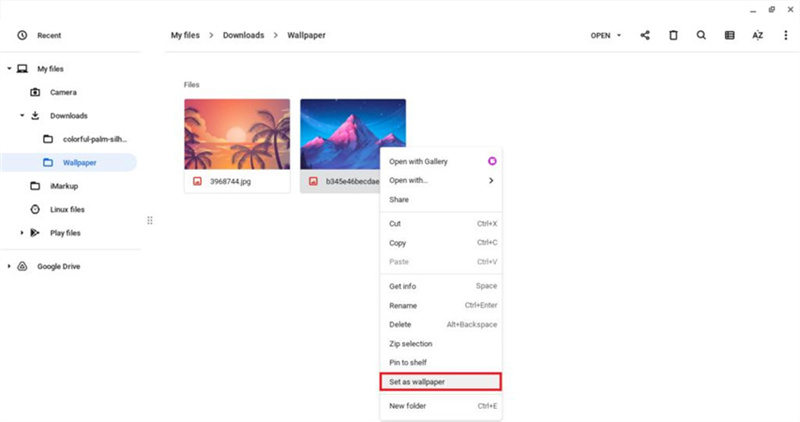




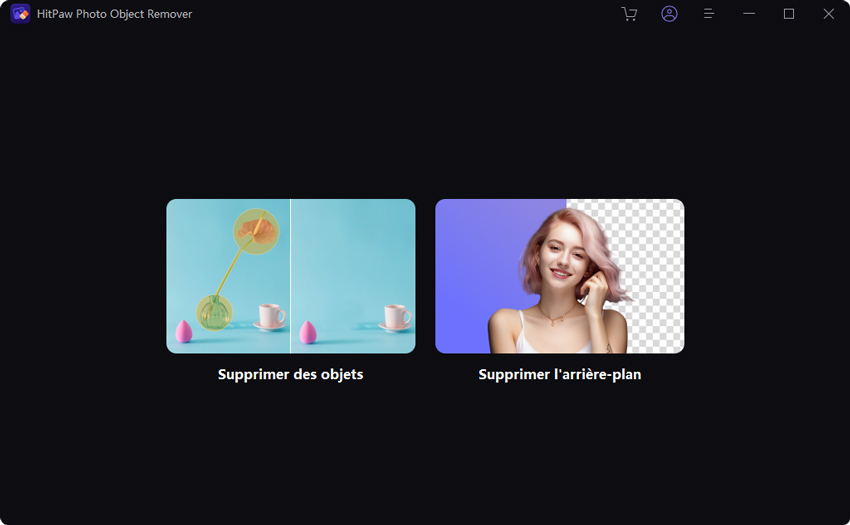
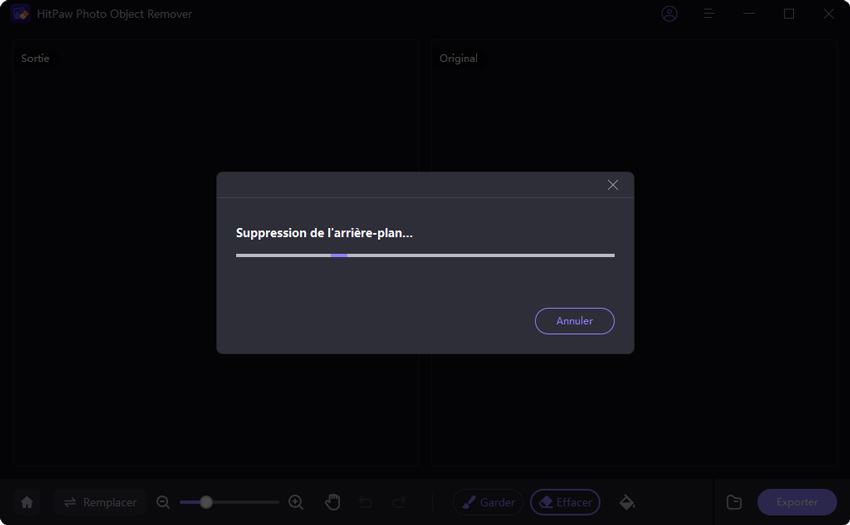
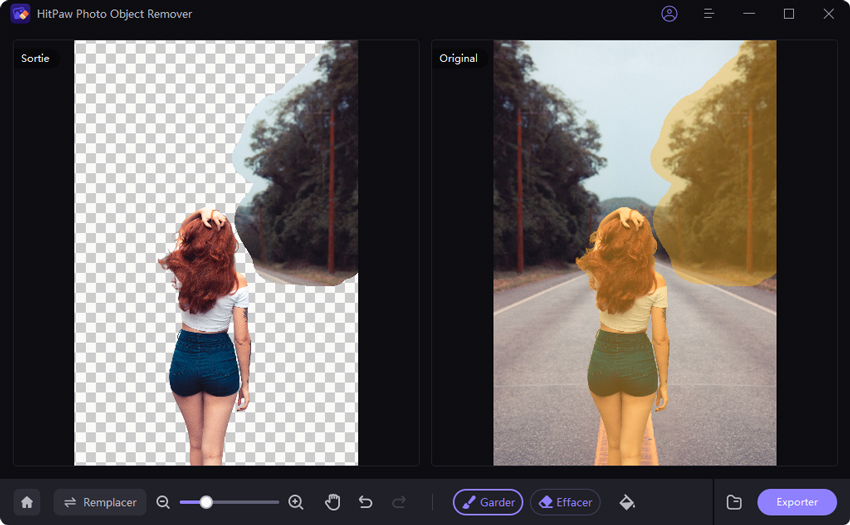
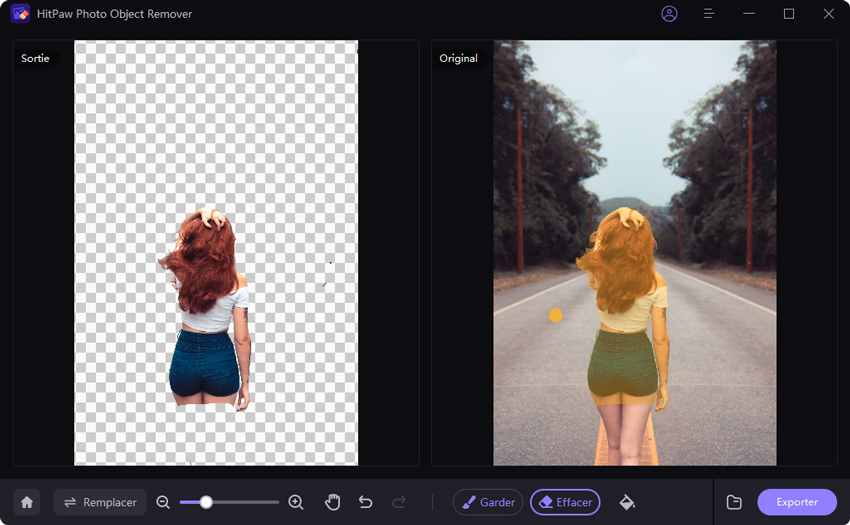
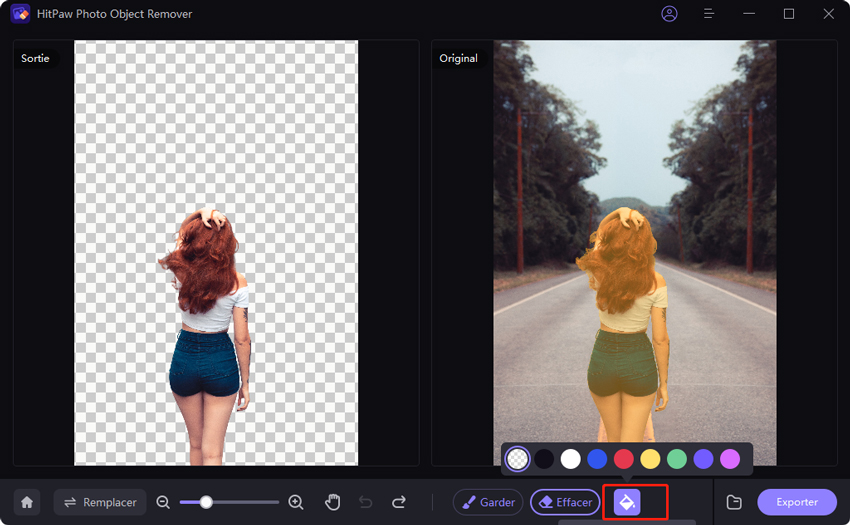
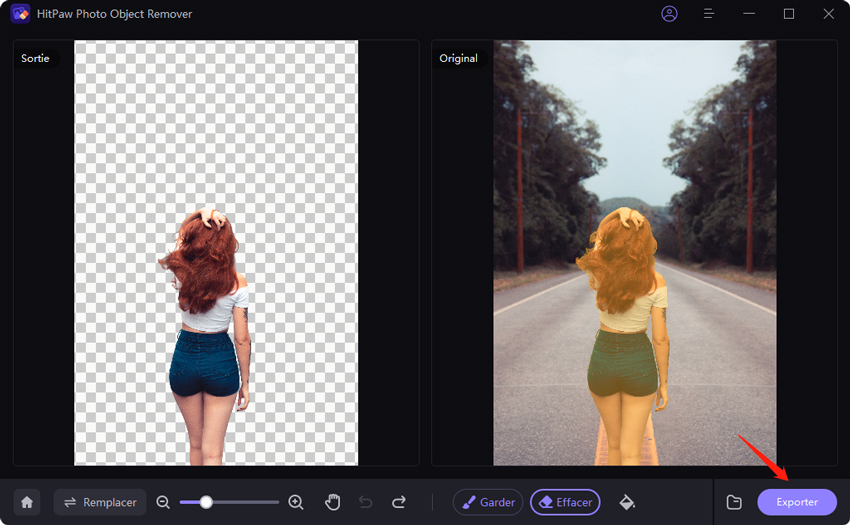
 HitPaw FotorPea
HitPaw FotorPea HitPaw Suppression Objet Vidéo
HitPaw Suppression Objet Vidéo HitPaw Suppression Filigrane
HitPaw Suppression Filigrane


Partager cet article :
Donnez une note du produit :
Clément Poulain
Auteur en chef
Je travaille en freelance depuis plus de 7 ans. Cela m'impressionne toujours quand je trouve de nouvelles choses et les dernières connaissances. Je pense que la vie est illimitée mais je ne connais pas de limites.
Voir tous les articlesLaissez un avis
Donnez votre avis pour les articles HitPaw